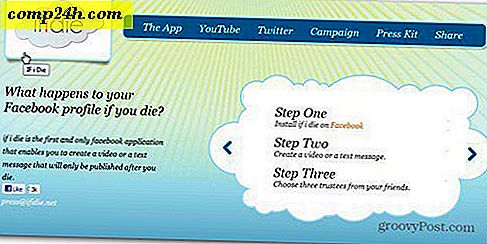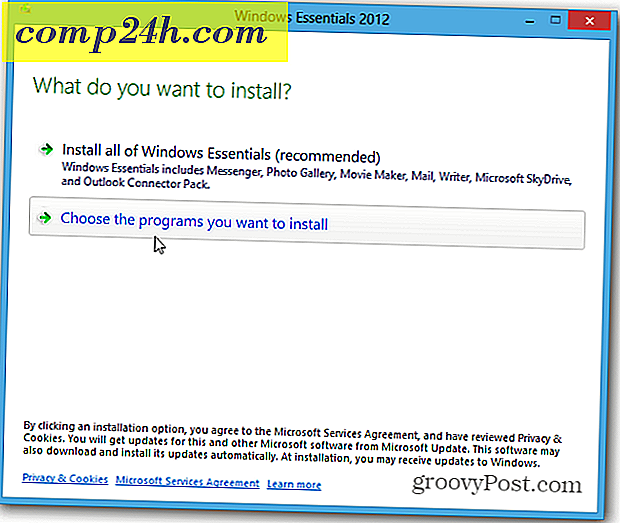माइक्रोसॉफ्ट आउटलुक 2007 कैलेंडर में अतिरिक्त समय क्षेत्र जोड़ें
 आपके Outlook 2007 या 2003 कैलेंडर में अतिरिक्त समय क्षेत्र प्रदर्शित करना आसान है। मैं व्यक्तिगत रूप से इस सुविधा से प्यार करता हूं और वर्षों से इसका उपयोग कर रहा हूं। यह सही है अगर, मेरे जैसे, आप दुनिया भर के लोगों के साथ बैठकों को शेड्यूल करते हैं या कॉल करते हैं, क्योंकि यह अनुमान लगाता है कि "इसमें किस समय है ... लंदन?" बस इस सरल चरण का पालन करें अपने आउटलुक को कैसे कॉन्फ़िगर करें और कॉन्फ़िगर करें सेकंड में ग्राहक।
आपके Outlook 2007 या 2003 कैलेंडर में अतिरिक्त समय क्षेत्र प्रदर्शित करना आसान है। मैं व्यक्तिगत रूप से इस सुविधा से प्यार करता हूं और वर्षों से इसका उपयोग कर रहा हूं। यह सही है अगर, मेरे जैसे, आप दुनिया भर के लोगों के साथ बैठकों को शेड्यूल करते हैं या कॉल करते हैं, क्योंकि यह अनुमान लगाता है कि "इसमें किस समय है ... लंदन?" बस इस सरल चरण का पालन करें अपने आउटलुक को कैसे कॉन्फ़िगर करें और कॉन्फ़िगर करें सेकंड में ग्राहक।
संपादक अद्यतन - Outlook 2010 में अतिरिक्त समय क्षेत्र जोड़ना संभव है हालांकि थोड़ा अलग - यही कारण है कि मैंने इसके लिए एक नया ट्यूटोरियल बनाया है।
अपने माइक्रोसॉफ्ट आउटलुक कैलेंडर में अतिरिक्त समय क्षेत्र कैसे दिखाएं
1: ओपन आउटलुक और टूल्स टूल्स, विकल्प

2. प्राथमिकता टैब पर, कैलेंडर विकल्प बटन पर क्लिक करें

3. समय क्षेत्र बटन पर क्लिक करें

4. समय क्षेत्र विकल्प
- बॉक्स को चेक करें अतिरिक्त समय क्षेत्र दिखाएं
- लेबल बॉक्स में एक लेबल टाइप करें
- समय क्षेत्र नीचे तीर पर क्लिक करें
- दूसरी बार क्षेत्र का चयन करें
- ठीक क्लिक करें - (जब तक आप विकल्प मेनू से बाहर न हों तब तक ठीक क्लिक करना जारी रखें)
सब कुछ कर दिया!
पहले बादमे


टैग: कैलेंडर, क्लाइंट, कैसे, दृष्टिकोण 2003, दृष्टिकोण 2007, समय क्षेत्र